Google'i riba eemaldamine Androidi avaekraanilt on lihtne ülesanne. Süsteem on vaikimisi varustatud otsingukasti vidinaga. Kasutajad, kes seda funktsiooni tavaliselt ei kasuta, saavad ruumi vabastamiseks riba kustutada, et lisada otseteid rohkematele rakendustele. Kõik, kes soovivad välimust muuta, saavad Google'i rakenduse seadetes kohandada otsingumootori ikooni, taustavärvi, vormingut ja kasti läbipaistvust.
LUGEGE: näpunäited, kuidas näidata teile, kuidas Google'ist raha teenida; õppima
Järgmises õpetuses lugege, kuidas Google'i riba avaekraanilt kustutada või Android-nutitelefonis isikupärastada. Protseduur viidi läbi Moto G7 Play operatsioonisüsteemiga Android 9.0 (Pie), kuid näpunäited kehtivad ka teistele Google'i süsteemidega telefonidele.
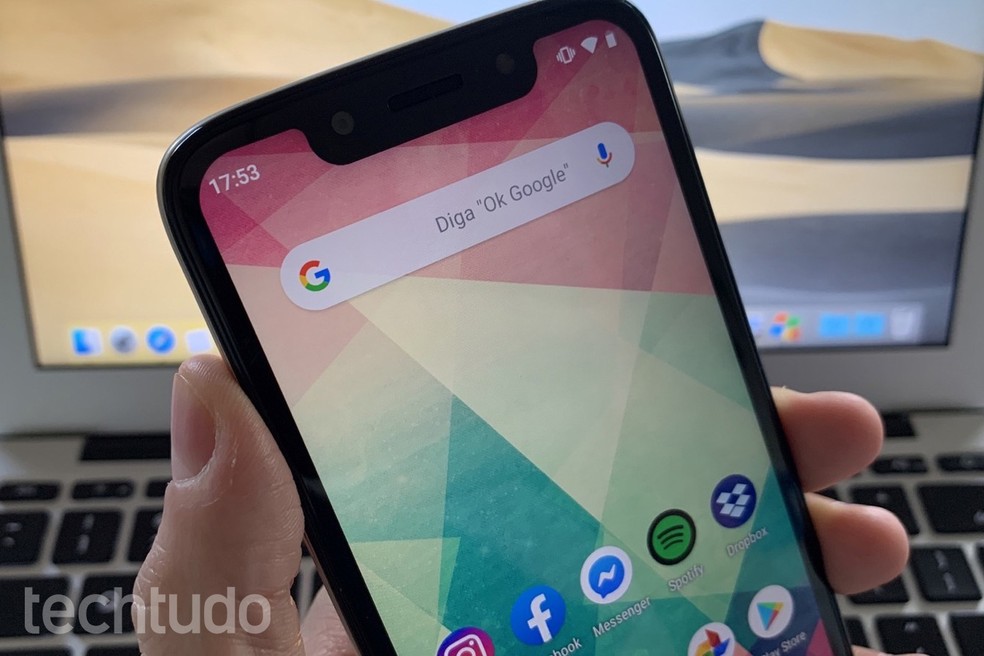
Google'i kustutamine mobiiliekraanilt ja fotode otsinguriba kustutamine: Helito Beggiora / TechTudo
Kas soovite osta mobiiltelefone, telereid ja muid sooduskaupu? Tutvuge TechTudo võrdlusega
Kuidas saate Google'i avaekraanilt vabastada?
Hoidke Androidi avakuval Google'i otsinguriba all ja hoidke seda all. Seejärel lihtsalt lohistage see ekraani ülaosas olevasse jaotisse Kustuta.
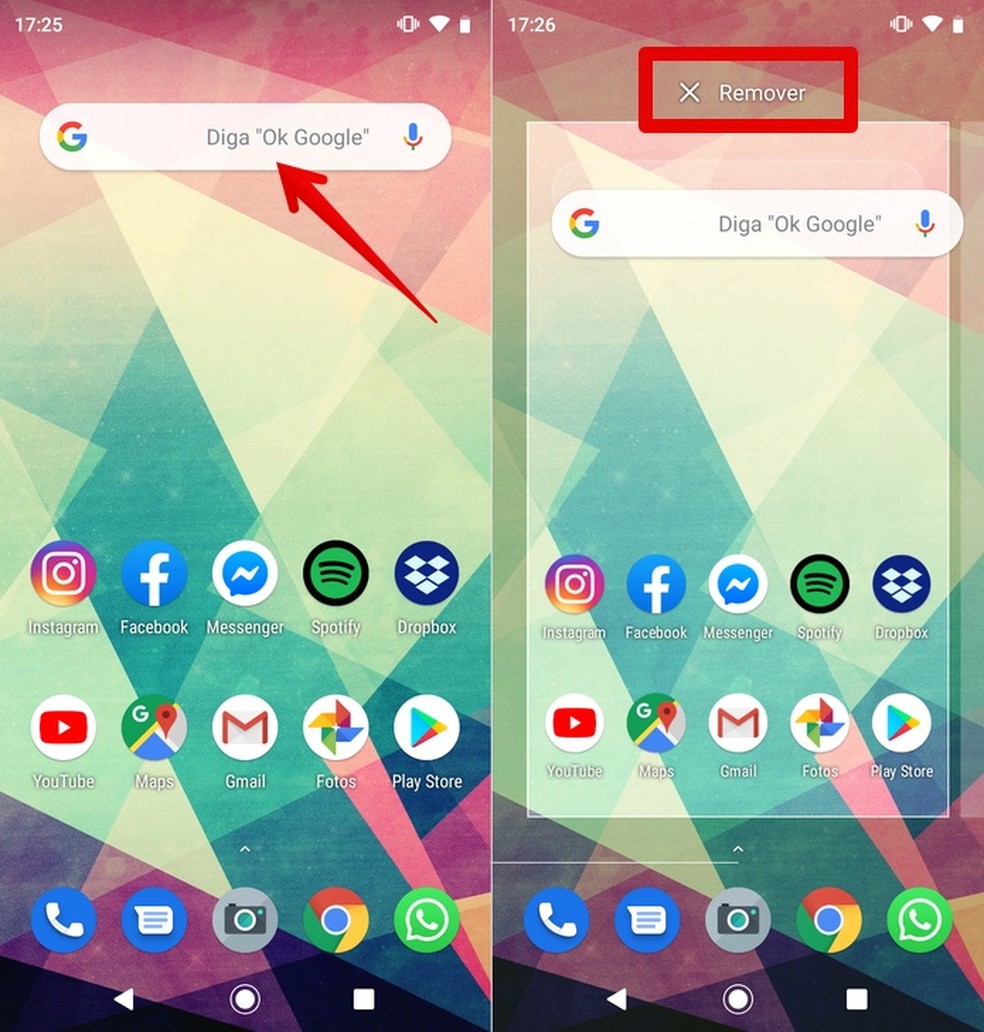
Google'i otsinguriba kustutamine Android Photos-il: Reproduo / Helito Beggiora
Kuidas Google'i otsinguriba mobiilile paigutada?
1. samm. Laske korraks tausta vajutada. Koputage kuvatavas menüüs nuppu "Vidinad";
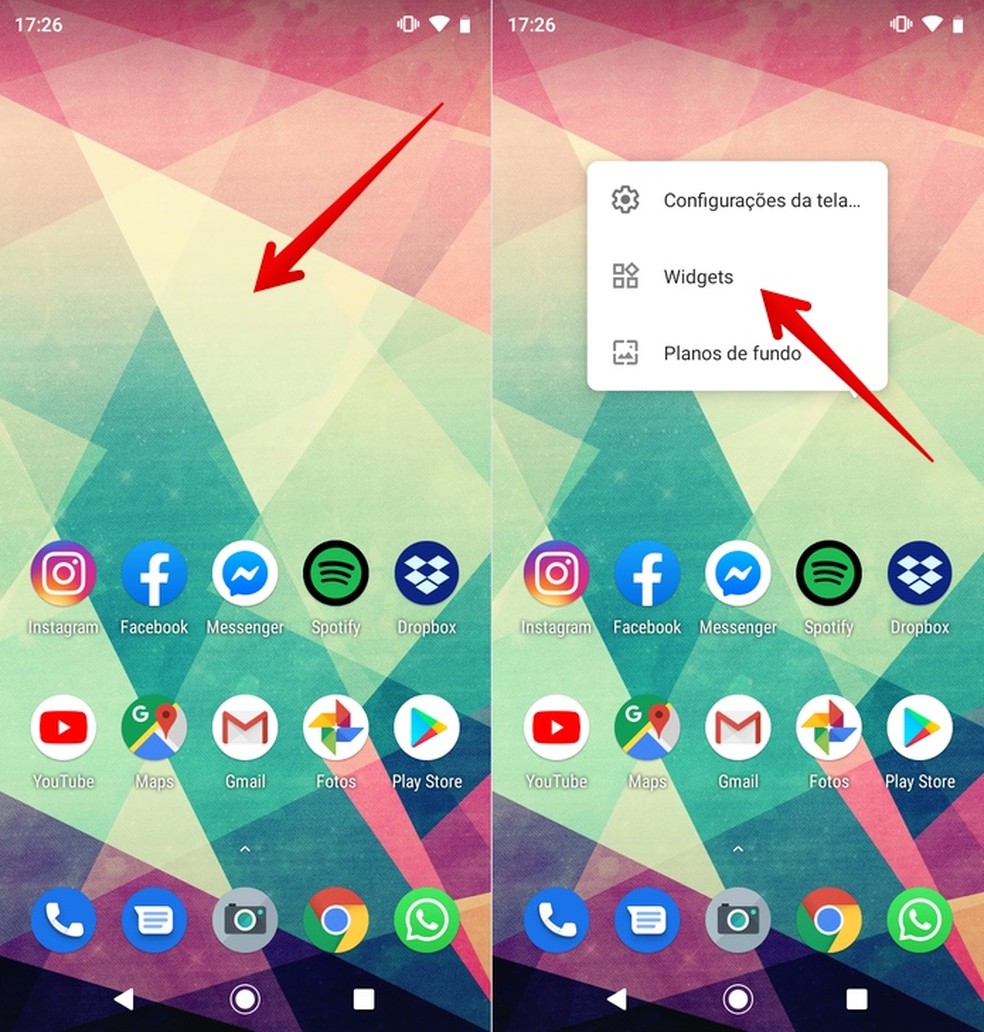
Lisab Google'i fotode otsingu vidina: Reproduo / Helito Beggiora
2. samm. Leidke "Google" alt üksus "Otsi". Hoidke vidinat ja liikuge soovitud asukohta.
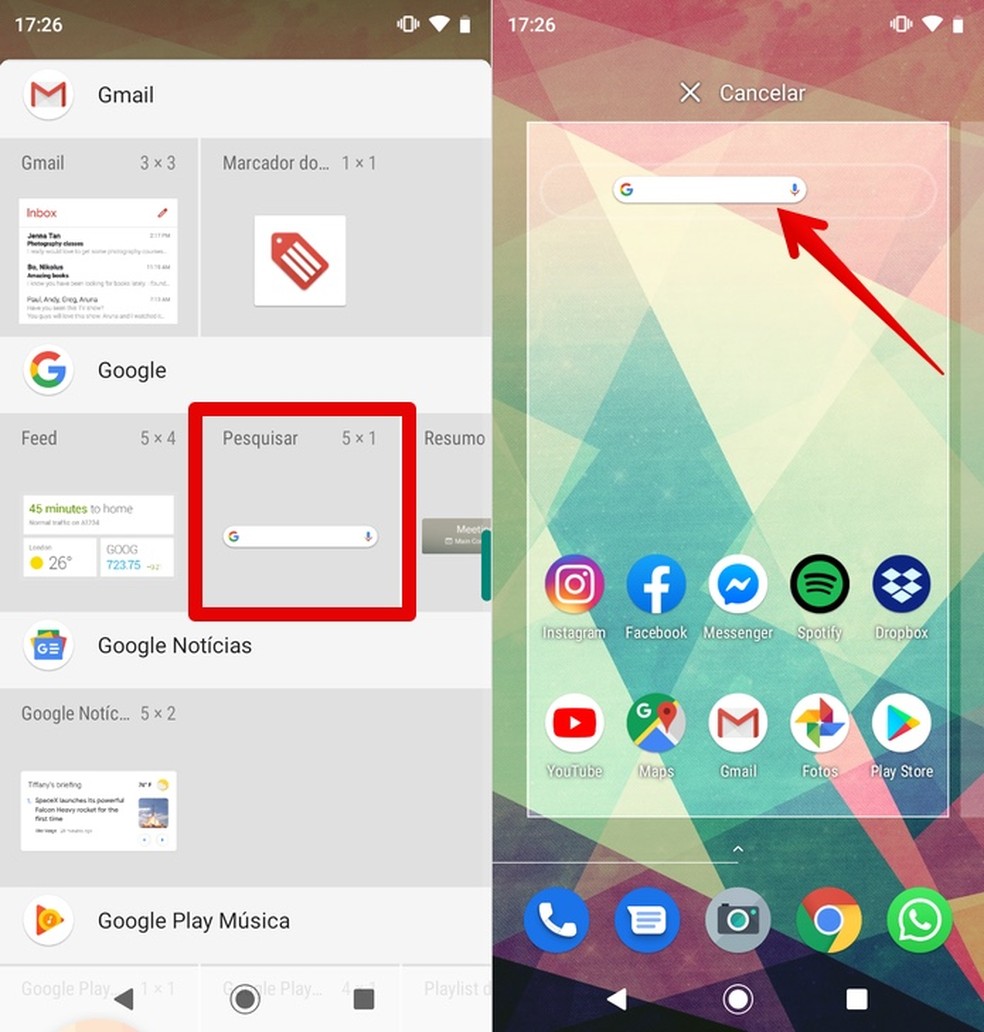
Lisage Google'i fotode otsinguriba: Reproduo / Helito Beggiora
Google'i riba kohandamine
1. samm. Avage Google'i rakendus ja koputage ekraani paremas alanurgas nuppu "Muu". Seejärel avage "Vidina kohandamine";

Juurdepääs Google'i fotode otsingu vidina seadetele: Reproduo / Helito Beggiora
2. samm. Google'i logo stiili muutmiseks, ristküliku kuju, värvi ja läbipaistvuse muutmiseks kasutage allolevaid valikuid. Lõpuks koputage uue stiili rakendamiseks paremas ülanurgas nuppu "Lõpeta". Kui soovite naasta vaikeseadesse, kasutage suvandit "Lähtesta standardile".
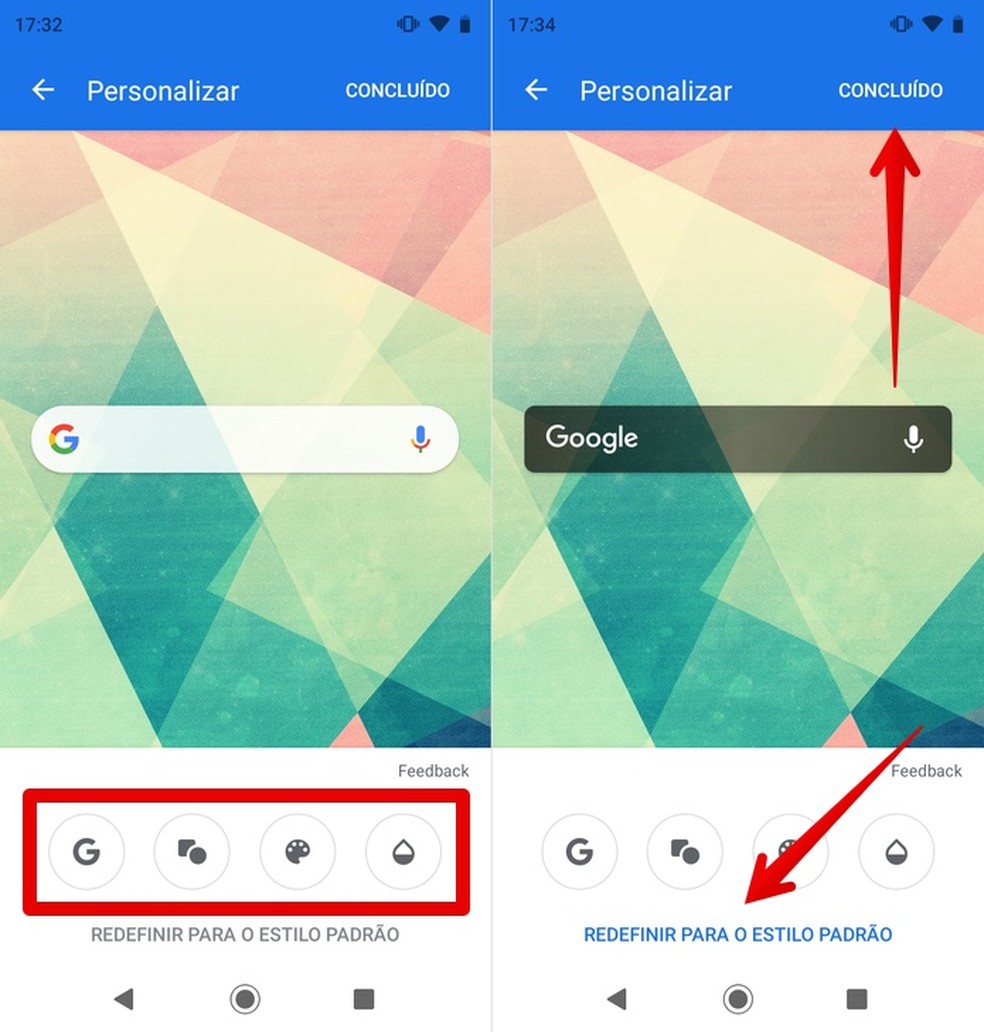
Google'i fotode otsingu vidina kohandamine: Reproduo / Helito Beggiora
Valmis! Kasutage näpunäiteid Google'i eemaldamiseks telefoni ekraanilt ja kustutage oma Androidi telefoni otsinguriba

Google Assistent: neli tarkvara uudishimu
